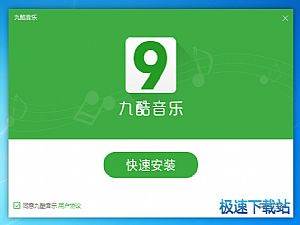九酷音乐盒电脑版安装使用技巧
时间:2020-10-15 13:48:36 作者:无名 浏览量:56
九酷音乐盒电脑版是一款非常优秀的在线播放器,九酷音乐盒电脑版集歌曲搜索,下载,播放,管理,歌词自动配对等众多功能于一身,九酷音乐盒拥有自主研发的全新音频引擎;是国内功能较强的音乐软件,凭借其丰富的资源,便捷的操作深受用户喜爱,需要的朋友赶紧来下载体验吧,小编下面给大家说说怎么使用吧,希望可以帮助到大家。
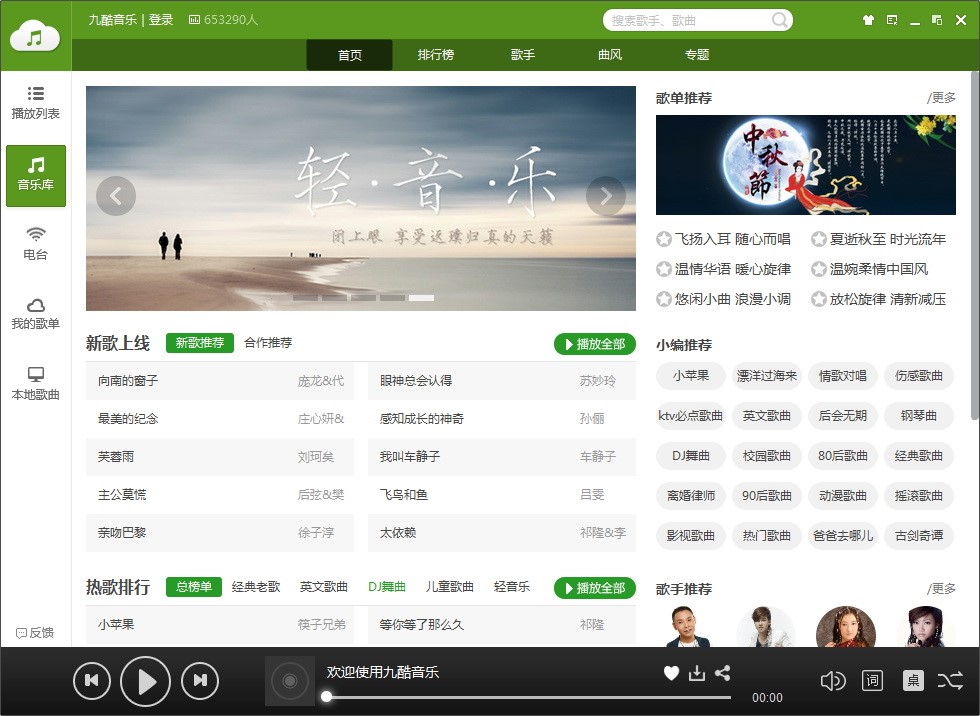
九酷音乐盒功能特色:
1、50W首歌曲,每日更新,找歌、听歌一步到位整合了互联网五十万首歌曲,每周更新超过100张专辑;一点即播,无需等待应用多资源超线程技术,令歌曲一点即播,无需等待。
2、歌词秀,歌词实时同步像卡拉OK一样欣赏同步歌词,全自动,无需手动下载;人性化的界面和传统的播放器没有太大差别,新手也能轻易熟练使用。
3、纯绿色的软件纯免费,纯绿色,免安装,无插件,不修改系统;高质量音频输出内建音频DSP,支持10频带音效均衡调节,支持超重低音与高音增强,尽情聆听美妙音乐。
九酷音乐盒安装步骤:
1.在此站点上下载九酷音乐盒后,您将在本地计算机上获得压缩包。使用360压缩软件后,双击.exe文件打开软件安装位置,可以单击[快速安装],默认情况下将安装软件;
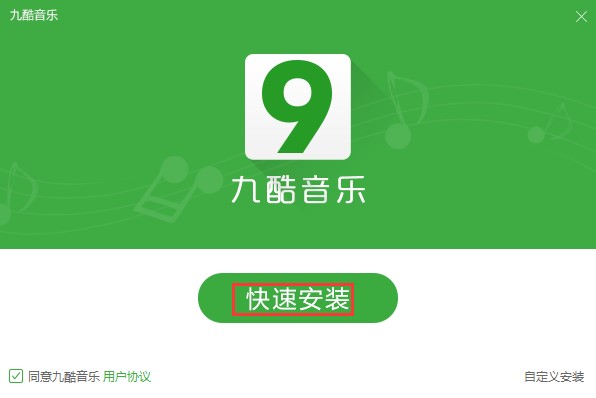
九酷音乐盒电脑版安装使用技巧图2
2.或者您可以单击[自定义安装],在打开的窗口中,可以独立运行[浏览]。在打开的窗口中,您可以自己选择软件安装位置,可以打勾以创建桌面图标,添加一个 快速启动栏,设置默认播放器,您可以自己选择,选择完成后单击[立即安装]。
3.耐心等待九个酷炫音乐盒的安装,并在安装完成后单击[立即体验]。
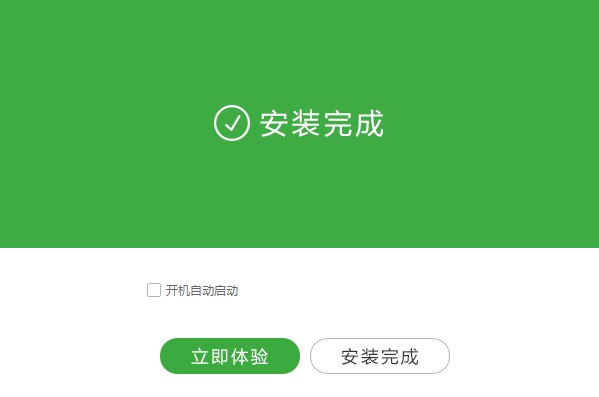
九酷音乐盒电脑版安装使用技巧图3
九酷音乐盒使用技巧:
一、九酷音乐盒怎么下载歌曲?
打开九酷音乐盒软件,打开软件后,您可以使用顶部的搜索框中输入您要下载的歌曲;找到您要下载的歌曲后,点击歌曲后的【下载】就可以了;或者您可以在乐库中直接下载您喜欢的歌曲。
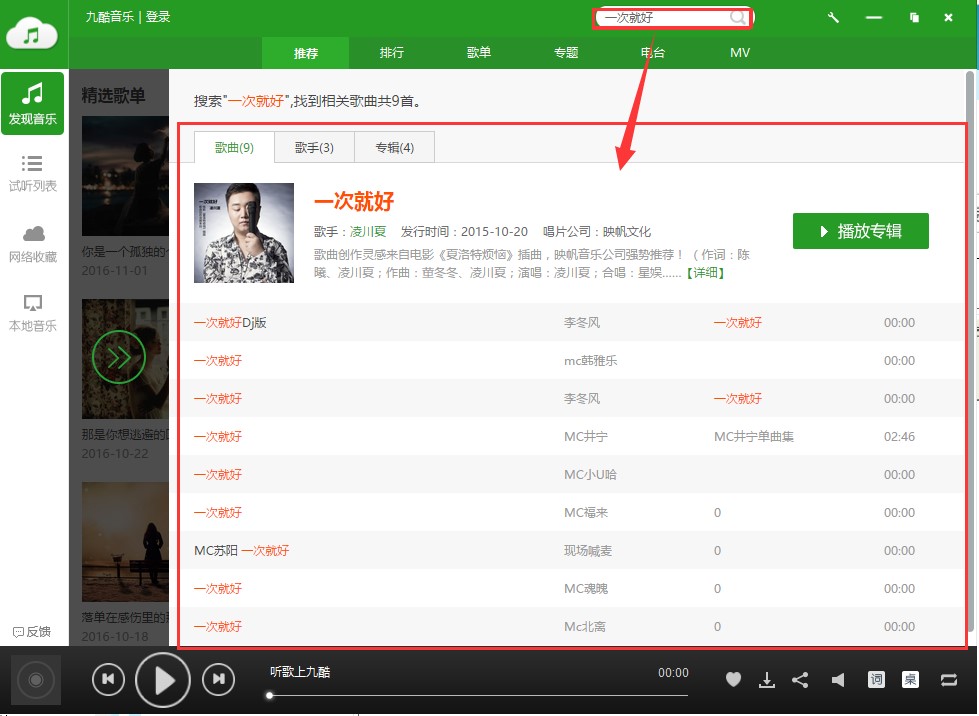
九酷音乐盒电脑版安装使用技巧图4
二、九酷音乐盒下载的歌曲在哪?
打开九酷音乐盒,点击右上角的【更多】在打开的窗口中点击【设置中心】;在打开的设置窗口中,点击左侧的【下载设置】,找到右侧的歌曲下载位置,点击【更改】,您可以自行选歌曲的下载位置。
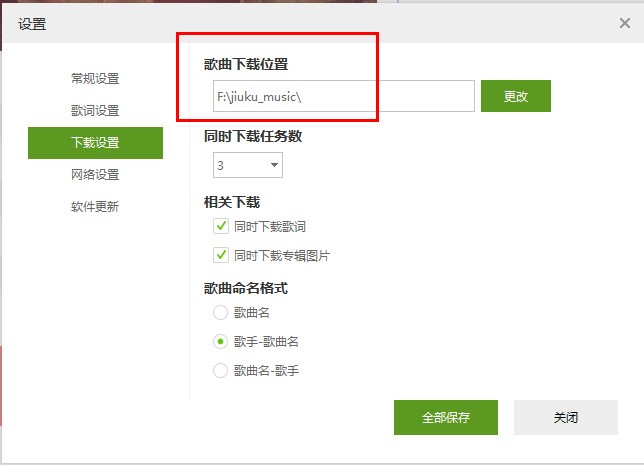
九酷音乐盒电脑版安装使用技巧图5
常见问题:
如何将九酷音乐盒变成桌面mini模式?
点击设置图标,选择“迷你模式”
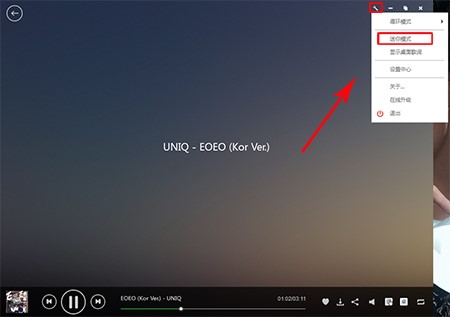
九酷音乐盒电脑版安装使用技巧图6
即可显示迷你
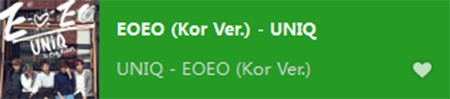
九酷音乐盒电脑版安装使用技巧图7
九酷音乐 1.6.1701.181 官方版
- 软件性质:国产软件
- 授权方式:免费版
- 软件语言:简体中文
- 软件大小:25554 KB
- 下载次数:3023 次
- 更新时间:2020/10/14 0:59:22
- 运行平台:WinXP,Win7,...
- 软件描述:九酷音乐2014是由九酷音乐网官方推出的音乐盒子软件。九酷音乐拥有海量丰富的歌曲... [立即下载]
相关资讯
相关软件
电脑软件教程排行
- 怎么将网易云音乐缓存转换为MP3文件?
- 比特精灵下载BT种子BT电影教程
- 微软VC运行库合集下载安装教程
- 土豆聊天软件Potato Chat中文设置教程
- 怎么注册Potato Chat?土豆聊天注册账号教程...
- 浮云音频降噪软件对MP3降噪处理教程
- 英雄联盟官方助手登陆失败问题解决方法
- 蜜蜂剪辑添加视频特效教程
- 比特彗星下载BT种子电影教程
- 好图看看安装与卸载
最新电脑软件教程
- 祖玛功能特点介绍和安装教学
- 迅雷7绿色精简版功能特点安装帮助
- 欣欣成语词典下载使用帮助
- 小黄条下载功能介绍安装教学
- 手心输入法功能介绍安装教学
- 如何使用美图秀秀增强图片亮度对比度教学
- 如何安装红蜻蜓抓图精灵
- 魔鬼打字下载使用帮助
- 截图精灵官方版功能介绍安装教学
- 嗨格式PDF转换器功能特点安装教学
软件教程分类
更多常用电脑软件
更多同类软件专题